فهرست
د مایکروسافټ ایکسل د ډیټا د لوی لړۍ څخه د غوره 5 ارزښتونو یا نومونو یا دواړه ټاکلو لپاره ډیری لارې چمتو کړې. په دې مقاله کې، تاسو به ټول ګټور تخنیکونه زده کړئ ترڅو د غوره 5 ارزښتونو او همدارنګه په Excel کې نومونه ومومئ. هغه مقاله چې د ډیټاسیټ استازیتوب کوي & یوه بیلګه چې تاسو څنګه کولی شئ د ډیټا له لړۍ څخه د نومونو سره لوړ 5 ارزښتونه استخراج کړئ. تاسو به په دې مقاله کې په لاندې میتودونو کې د ټولو مناسبو کارونو سره د ډیټاسیټ په اړه نور معلومات ترلاسه کړئ.
د تمرین کاري کتاب ډاونلوډ کړئ
تاسو کولی شئ د ایکسل کاري کتاب ډاونلوډ کړئ چې موږ د دې مقالې د چمتو کولو لپاره کارولی دی.
غوره 5 ارزښتونه ومومئ & نومونه
8 په Excel کې د غوره 5 ارزښتونو او نومونو موندلو لپاره مناسبې لارې پرته یا د نقلونو سره
1. د غوره 5 ارزښتونو موندل & د نقلونو پرته نومونه
زموږ په لومړي معیارونو کې، موږ به د هغه ارزښتونو سره معامله وکړو چیرې چې نقلونه شتون نلري. د ROWS فعالیتونه یوځای
راځئ چې همدا اوس زموږ ډیټاسیټ ته معرفي شو. کالم B د 10 زده کونکو تصادفي نومونه استازیتوب کوي او کالم C د دوی په پوهنتون کې د هر زده کونکي CGPA ښیي.
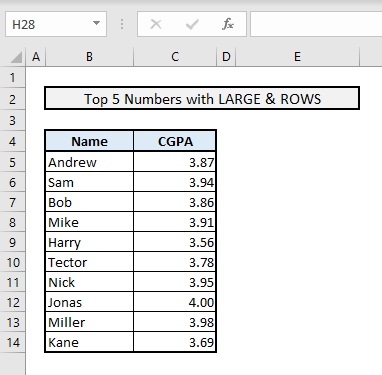
اوس به موږ یوازې د لوی سره د ROWS افعال په کارولو سره غوره 5 CGPA ومومئ. د لوی فنکشن به ترټولو لوی ارزښت وموميد ROWS دندو لخوا تعریف شوي سیریل نمبر پراساس د حجرو د لړۍ څخه. موږ به نومونه هم په راتلونکي میتود کې ترلاسه کړو.
📌 مرحلې:
➤ انتخاب کړئ سیل E7 & ډول:
=LARGE($C$5:$C$14,ROWS($E$7:$E7)) ➤ فشار ورکړئ Enter & تاسو به د کالم C څخه د ټولو په مینځ کې لومړی لوړ CGPA ترلاسه کړئ.
➤ اوس د 4 نورو حجرو ډکولو لپاره د ډکولو دستګاه وکاروئ ترڅو بل لوی 4 CGPA ترلاسه کړئ .
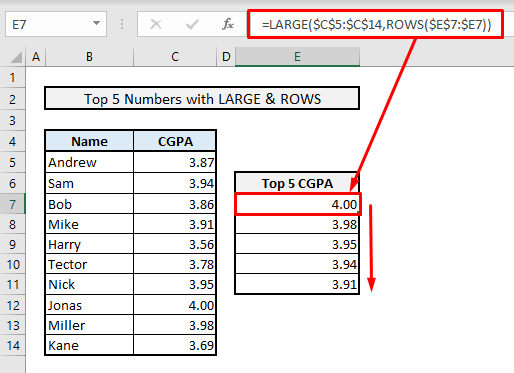
نور ولولئ: په Excel کې د معیارونو پراساس غوره 10 ارزښتونه (دواړه واحد او څو معیارونه)
1.2 د INDEX او amp; د میچ فعالیتونه
اوس به موږ هغه نومونه ومومئ چې غوره 5 CGPAs ترلاسه کړي. موږ باید شامل کړو INDEX، MATCH، LARGE & ROWS یوځای کار کوي. دلته، په کالم F کې، د کالم C څخه پورته 5 ارزښتونه باید د پخوانۍ میتود په تعقیب لومړی وټاکل شي. بیا موږ باید د CGPA پر بنسټ د اړوندو نومونو د استخراج لپاره کالم E ته لاړ شو.
📌 ګامونه:
➤ په حجره E7 کې، زموږ اړین فورمول به دا وي:
=INDEX($B$5:$B$14,MATCH(LARGE($C$5:$C$14,ROWS($E$7:$E7)),$C$5:$C$14,0)) ➤ د Enter فشارولو وروسته، تاسو به لومړی نوم 'جوناس' ترلاسه کړي چې ترټولو لوړ CGPA- 4.00 ترلاسه کړي.
➤ اوس د ډکولو دستګاه په دې کالم کې د راتلونکو 4 نومونو ترلاسه کولو لپاره وکاروئ & تاسو بشپړ شوي دي.

🔎 دا فورمول څنګه کار کوي؟
➤ ROWS فنکشن داخلوي د لوی فعالیت لپاره سیریل شمیره.
➤ د لوی فنکشن د سیریل نمبر پراساس ټاکل شوي د حجرو له لړۍ یا سلسلې څخه ترټولو لوی ارزښت پیدا کوي.
➤ MATCH فنکشن د ارزښتونو په لړۍ کې ترلاسه شوي لوی ارزښت ته ګوري & د دې ارزښت د قطار شمیرې سره بیرته راګرځي.
➤ INDEX فنکشن په پای کې د نومونو له کالم څخه نوم د هغه قطار شمیرې پراساس چې د MATCH فنکشن لخوا موندل کیږي راوباسي. .
نور ولولئ: په ایکسل کې په کالم کې د ارزښت موندلو څرنګوالی (4 میتودونه)
1.3 د غوره 5 نومونو استخراج د XLOOKUP فنکشن په کارولو سره
که تاسو غواړئ د INDEX-MATCH فورمول څخه مخنیوی وکړئ نو تاسو کولی شئ دا د XLOOKUP فنکشن سره د یو لړ حجرو لټون یا صف & بیا د ټاکل شوي کالم یا قطار څخه د ټاکل شوي شرایطو پراساس ارزښتونه بیرته راګرځي.
📌 مرحلې:
➤ په سیل E7<کې 5>، زموږ اړوند فورمول د XLOOKUP سره د نومونو موندلو لپاره د be:
=XLOOKUP(LARGE($C$5:$C$14,ROWS($E$7:$E7)),$C$5:$C$14,$B$5:$B$14) ➤ فشار ورکړئ Enter & ; د نورو 4 نومونو د ترلاسه کولو لپاره Fill Handle وکاروئ.

د XLOOKUP فنکشن په لومړي دلیل کې، ترټولو لوی ارزښت لري داخل شوی. دوهم دلیل د حجرو سلسله ده C5:C14 چیرې چې غوره شوی لوی ارزښت به وڅیړل شي. او دریم دلیل د حجرو بله سلسله ده B5:B14 له هغه ځایه به ځانګړي ډاټا یا نوم د لومړي دوه دلیلونو لخوا موندل شوي قطار شمیرې پراساس استخراج شي.
لوستل نور: د لټون ارزښتپه کالم کې او په Excel کې د بل کالم د بیرته ستنیدو ارزښت
1.4 د غوره 5 نومونو موندل او د څو معیارونو لاندې ارزښتونه
راځئ چې اوس د یو بل ډیټاسیټ په اړه فکر وکړو کوم چې ډیری معیارونه لري. که تاسو وګورئ، موږ اوس نومونه لرو & CGPA په کالمونو B & D په ترتیب سره. کالم C د زده کونکو د څانګو استازیتوب کوي.

موږ به لومړی د کمپیوټر ساینس ډیپارټمنټ څخه غوره 5 CGPA ومومو. د محصول پایلې به په کالم H کې ترلاسه شي.
📌 ګامونه:
➤ د غوره 5 CGPAs موندلو لپاره په حجره H12 کې اړونده فورمول به دا وي:
=LARGE(IF($C$5:$C$23=$G$9,$D$5:$D$23),$F12) ➤ Enter فشار ورکړئ، Fill وکاروئ د نورو 4 لویو ارزښتونو ترلاسه کولو لپاره سمبال کړئ تاسو بشپړ کړل.

دلته، د IF فعالیت سره، موږ یوازې د کمپیوټر ساینس ډیپارټمنټ څخه د زده کونکو ټول CGPAs موندلی شو . بیا لوی فکشن د پخوا په څیر غوره 5 CGPA استخراج کوي.
اوس، موږ به هغه نومونه وټاکو چې دا غوره 5 CGPAs ترلاسه کړي او موږ به INDEX-MATCH وکاروو. 5> دلته فعالیت کوي.
📌 مرحلې:
➤ په محصول سیل G12 کې، موږ باید ټایپ کړو:
=INDEX($B$5:$B$23,MATCH(LARGE(IF($C$5:$C$23=$G$9,$D$5:$D$23),$F12), IF($C$5:$C$23=$G$9,$D$5:$D$23),0)) ➤ فشار ورکړئ Enter & د پاتې 4 حجرو ډکولو لپاره د ډکولو دستګاه وکاروئ. تاسو به ټول نومونه په یوځل ترلاسه کړئ.
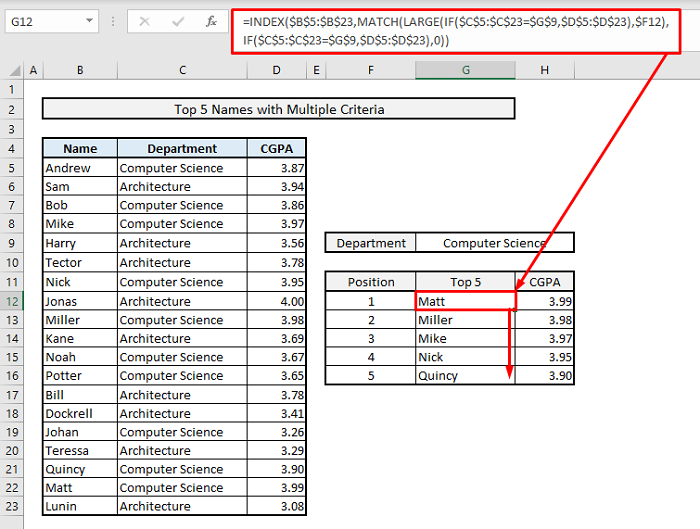
نور ولولئ: په Excel کې د VBA په کارولو سره په کالم کې د ارزښت موندلو څرنګوالی (4 لارې) )
2. د غوره 5 ارزښتونو موندل & نومونهد نقلونو په شمول
اوس به موږ غوره 5 ارزښتونه او همدارنګه د نقلونو په شمول نومونه ومومئ. موږ به دلته یو څه بدل شوي ډیټاسیټ ولرو.
2.1 یوازې د لوی او amp په کارولو سره غوره 5 ارزښتونه ترلاسه کول. د ROWS فعالیتونه یوځای
نو، په لاندې انځور کې، کالم B د 5 زده کونکو نومونه څرګندوي او له C څخه تر J کالمونه د هر یو CGPA ښیي. د دې زده کونکو لپاره سمستر. په لاندې جدول کې، موږ به د محصول ډاټا ومومئ.

نو، په لومړي سر کې، موږ به د 8 څخه د ټولو CGPA په منځ کې د انډریو لپاره ترټولو لوړ 5 CGPA ومومئ. سمسترونه.
📌 مرحلې:
➤ انتخاب کړئ حجره C13 & ډول:
=LARGE($C6:$N6,COLUMNS($C:C)) ➤ فشار ورکړئ Enter & د انډریو لپاره د قطار په اوږدو کې د راتلونکو 4 حجرو ډکولو لپاره د ډکولو دستګاه وکاروئ.
21>
که تاسو ګورئ نو تاسو د 4.00 ارزښت دوه ځله ترلاسه کړی. محصول ځکه چې د اندریو CGPA په دوه شرایطو کې 4.00 و. نو، د لوی فنکشن د ډیټا یا حجرو له لړۍ څخه د لویو لټون کولو پرمهال نقل شوي ارزښتونه نه پریږدي.
اوس، د نورو 4 زده کونکو لپاره ورته پایلې ترلاسه کولو لپاره، موږ لومړی باید د حجرو سلسله- C13:G13 غوره کړئ. بیا د ټاکل شوي حجرو په ښیې ښکته کونج کې ، تاسو به د ډک لاسي اختیار ومومئ. اوس دا اختیار وکاروئ ترڅو د هیري او amp لپاره غوره شوي قطار ته ښکته کړئ. تاسو ترسره شوي. تاسو به په یوځل کې د ټولو زده کونکو لپاره ټول غوره 5 CGPA ترلاسه کړئ.
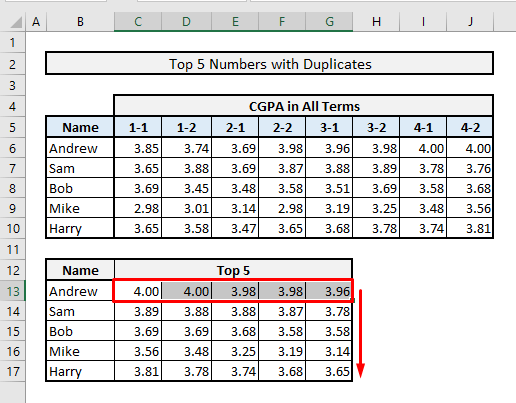
نور ولولئ: څنګه لوړ ومومئپه ایکسل کالم کې ارزښت (4 میتودونه)
2.2 د INDEX، MATCH او amp; د COUNTIF فنکشنونه
اوس به موږ د دوی د CGPA سره د 5 غوره زده کونکو نومونه ومومئ چیرې چې نقل CGPA شتون لري. که تاسو زموږ په بدل شوي ډیټاسیټ کې ګورئ، سیم او amp؛ مایک دواړه ورته CGPA- 3.94 لري. مګر موږ غواړو د هغو دوه نومونو په شمول د غوره 5 نومونه ومومئ کوم چې ورته CGPA او د Excel افعال سره هم ورته دي.

📌 ګامونه :
➤ سیل F7 & ډول:
=INDEX($B$5:$B$14, MATCH(1, ($C$5:$C$14=LARGE($C$5:$C$14, $E7))*(COUNTIF(F$6:F6, $B$5:$B$14)=0), 0)) ➤ Enter فشار ورکړئ، د نورو 4 نومونو ترلاسه کولو لپاره د ډکولو لاسوند وکاروئ & تاسو ترسره شوي. تاسو یوازې دواړه نومونه اخیستي دي - سیم او amp؛ مایک چې ورته CGPA ترلاسه کړ.

🔎 دا فورمول څنګه کار کوي؟
➤ دلته د میچ <5 دننه> فنکشن، دوه منطقي افعال وړاندې کیږي چې یو له بل سره ضرب شوي. دا ګډ منطقي افعال به د کالم C او amp; څخه د غوره 5 CGPA لټون وکړي. د غوره 5 لپاره به 1 شمیره وټاکي & د پاتې ارزښتونو لپاره 0.
➤ MATCH فنکشن بیا یوازې د 1 لپاره لټوي د تیرو پایلو موندلو څخه & د ټولو میچونو لپاره د قطار شمیرو سره بیرته راګرځي.
➤ INDEX فنکشن په پای کې نومونه په ترتیب سره د هغه قطار شمیرو پراساس ښیې چې په کالم کې د ټولو MATCH فنکشنونو له لارې موندل شوي F .
نور ولولئ: څنګه په کالم کې د ارزښت لومړی پیښې ومومئExcel (5 لارې)
2.3 د SORT او amp; د فلټر کارونه
په کارولو سره د SORT & د فلټر افعال، تاسو کولی شئ په اسانۍ سره د ارزښتونو سره سم 5 غوره نومونه ومومئ. تاسو اړتیا نلرئ چې د نومونو موندلو دمخه دلته نور 5 غوره ارزښتونه راوباسئ.
📌 مرحلې:
➤ په <4 کې> سیل F7 ، زموږ اړوند فورمول د SORT & د FILTER افعال به دا وي:
=SORT(FILTER(B5:C14, C5:C14>=LARGE(C5:C14, 5)), 2,-1) ➤ فشار ورکړئ Enter & تاسو به په یوځل کې د زده کونکو نومونو سره غوره 5 CGPA ترلاسه کړئ. تاسو حتی اړتیا نلرئ د پاتې ارزښتونو ترلاسه کولو لپاره دلته د ډکولو لاسوند وکاروئ ځکه چې فورمول پخپله ستاسو لپاره ټول حسابونه کوي.

نو دلته څه پیښیږي د FILTER فنکشن د LARGE فنکشن سره دننه د Rrange of Cells- C5:C14 څخه ټول لوی ارزښتونه استخراجوي. بیا د SORT فنکشن ټول ارزښتونه یا CGPA د B5:C14 له صف څخه د نومونو سره په نزولي ترتیب کې ښیې د ایکسل کالم کې (6 لارې)
2.4 غوره نومونه ومومئ & د INDEX، SORT او amp; SEQUENCE کارونه یوځای
دا یو بل غوره انتخاب دی & تقریبا د تیر سره ورته. موږ به وکاروو INDEX, SORT & SEQUENCE دلته یوځای فعالیت کوي.
📌 مرحلې:
➤ سیل F7 &ډول:
=INDEX(SORT(B5:C14,2,-1),SEQUENCE(5),{1,2}) ➤ فشار ورکړئ Enter & تاسو ترسره شوي. تاسو به سمدلاسه د نومونو سره لوړ 5 CGPA ترلاسه کړئ.

مفهوم دلته خورا ساده دی. د SORT فنکشن ټول CGPAs په نزولي ترتیب کې ښیې مګر د SEQUENCE فنکشن ورته وايي چې یوازې لومړی 5 غوره کړئ. بیا د INDEX فنکشن وروستۍ پایلې ښیې. نومونه & CGPA په صف کې.
نور ولولئ: په Excel کې په کالم کې د ارزښت وروستی پیښې څنګه ومومئ (5 میتودونه)
پایلې کلمې
زه هیله لرم چې دا ټولې میتودونه د غوره 5 ارزښتونو او نومونو موندلو لپاره اوس تاسو هڅوي چې دا ستاسو په منظم Excel کارونو کې پلي کړئ. که تاسو کومه پوښتنه یا نظر لرئ، مهرباني وکړئ ما ته د خپلو نظرونو له لارې خبر راکړئ. یا تاسو کولی شئ په دې ویب پاڼه کې د Excel افعال پورې اړوند زموږ نورې په زړه پورې مقالې وګورئ.

